Find My Mobile es una solución de localización de dispositivos móviles de Samsung. Si alguna vez has perdido o extraviado tu smartphone, sabes lo angustioso que puede ser. Por suerte, si tienes un dispositivo Samsung, puedes localizarlo utilizando Samsung Find My Mobile, que ahora forma parte de la aplicación SmartThings Find.
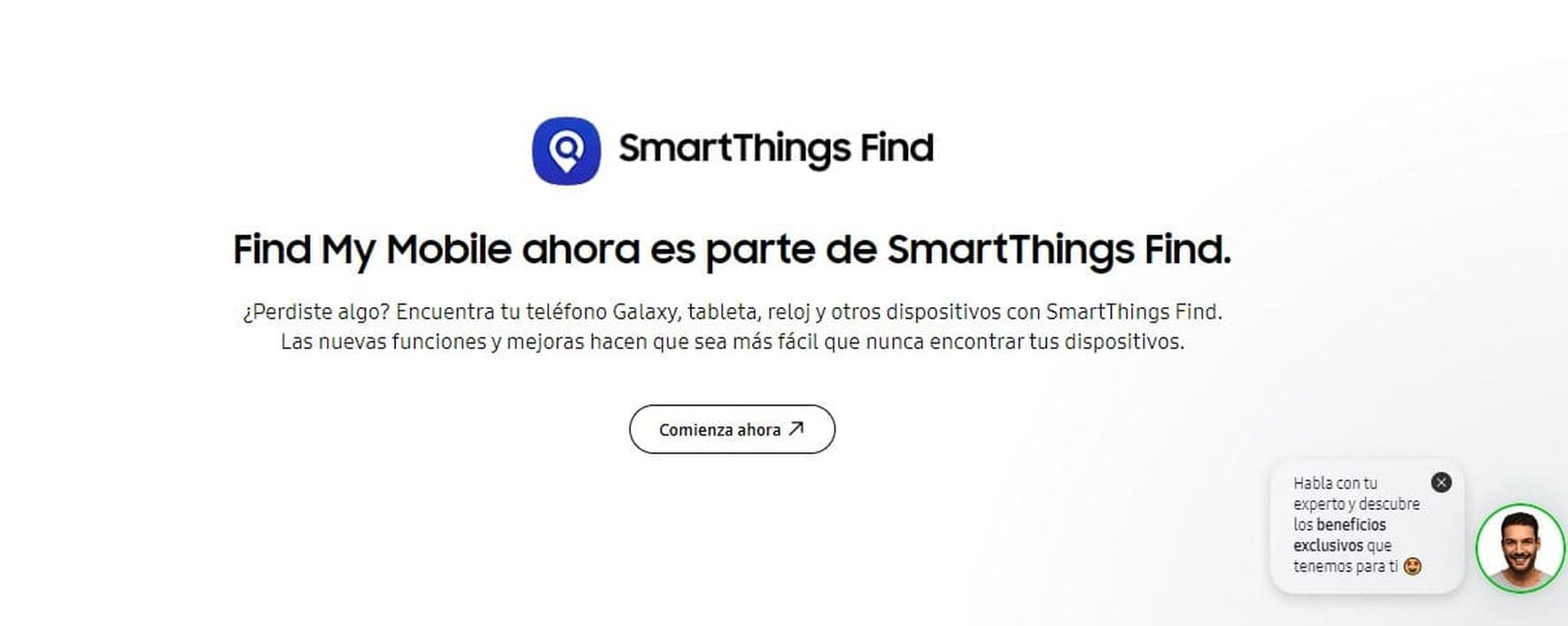
Anteriormente, Find My Mobile era una función independiente para bloquear, borrar y localizar mi Samsung de forma remota. Ahora, Find My Mobile Samsung se integra con SmartThings Find, y puedes utilizarlo para localizar, bloquear o borrar tu teléfono Samsung Galaxy, tableta, reloj, o tus Galaxy Buds Live. La herramienta puede encontrar tu móvil aunque esté desconectado.
A pesar que la herramienta para localizar tu dispositivo tiene muchas promesas, también tiene limitaciones. Aquí están los pros y los contras de este servicio.
Pros:
- encuentra el teléfono perdido incluso cuando está bloqueado;
- puede bloquear remotamente el dispositivo para bloquear el acceso a Samsung Pay;
- puede eliminar datos personales;
- gratis y fácil de usar;
- puede ayudar a ver la Wi-Fi a la que está conectado el teléfono.
Contras:
- no puede ejecutarse en teléfonos Samsung con Android 8.0 e inferiores;
- no puede rastrear el dispositivo si está apagado o el Wi-Fi está desactivado;
- no puede rastrear otros dispositivos (que no sean los tuyos).
Como puedes ver, no puedes utilizar la aplicación para rastrear el teléfono Samsung de alguien sin que lo sepa. Por esta razón, hicimos nuestra investigación y encontramos las mejores maneras para localizar un teléfono Samsung.
Si tienes prisa y necesitas localizar a alguien ahora mismo, rellena el siguiente formulario y te ayudaremos.
Introduce el número de teléfono y rastrea su ubicación ahora mismo
- Número de rastreo
- Chequeo de Celulares
Revisión rápida de la aplicación SmartThings Find
Nuestro veredicto: SmartThings Find App es la mejor para encontrar dispositivos Samsung propios. Pero no puede rastrear los dispositivos de otra persona.
Presentado por primera vez: Agosto de 2014.
Compatibilidad: Android 8.0 o superior.
Tamaño de la aplicación: Buscar mi móvil – 22,29 MB, SmartThings – 283 MB.
Última actualización: 8 de mayo de 2023.
Precio: Gratuito.
Qué es SmartThings Find de Samsung
SmartThings Find es un potente servicio de Samsung. Viene instalado automáticamente en un dispositivo, pero puedes descargarlo en cualquier smartphone Android o iPhone. El servicio SmartThings Find aprovecha el GPS, la tecnología LTE y los datos de las redes inalámbricas para realizar un seguimiento rápido y preciso.
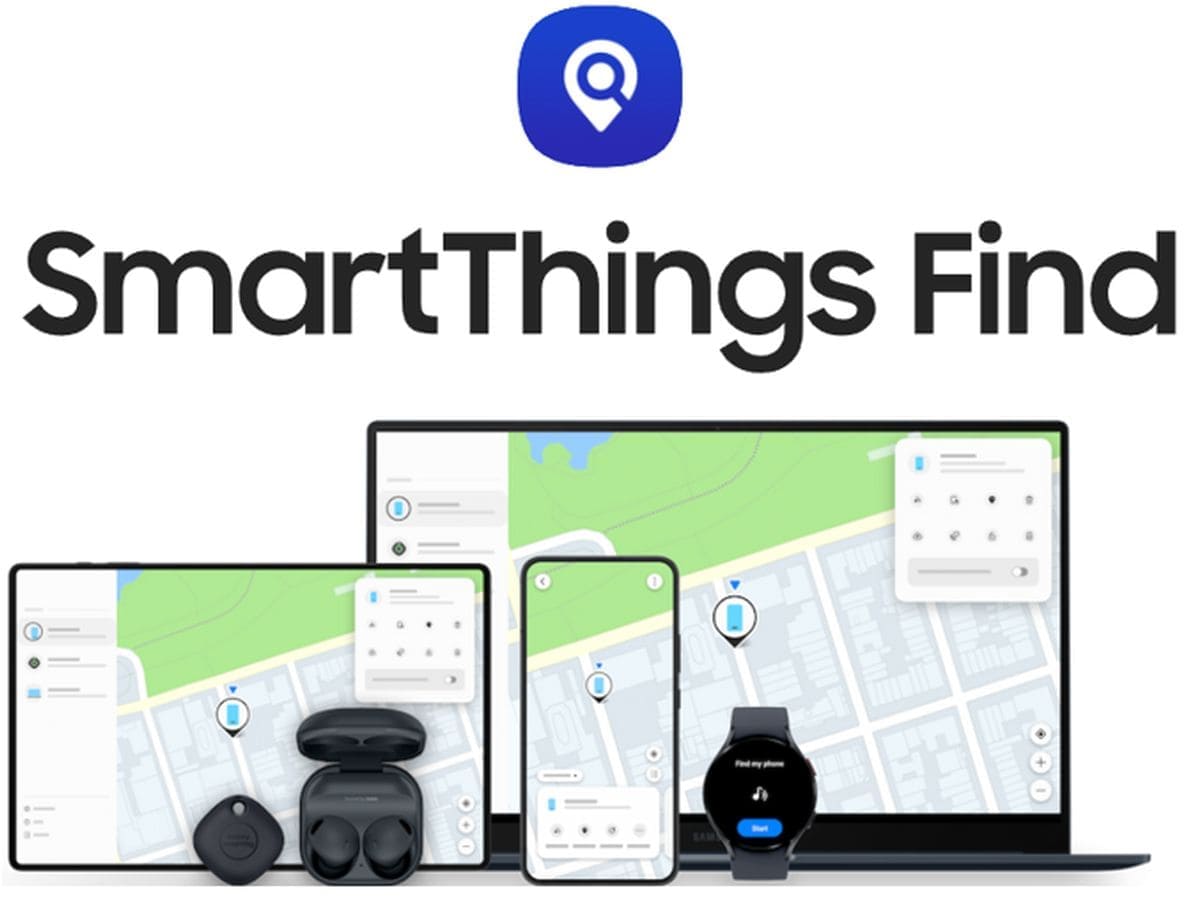
El servicio Find My Mobile ahora funciona como parte de SmartThings Find para los usuarios con una cuenta de Samsung. La herramienta puede localizar, bloquear y borrar tus dispositivos Galaxy o Samsung cuando está activado. Además, funciona en otros dispositivos Samsung, como smartwatches, auriculares y mandos a distancia de televisores inteligentes.
Cómo utilizar Find My Mobile de Samsung
Samsung Find My Mobile puede ayudarte a localizar un dispositivo perdido y proteger tus datos para evitar que otra persona acceda a ellos. Sin embargo, es posible que tengas que configurar el servicio antes de utilizarlo. Este proceso paso a paso te ayudará a configurarlo y a utilizar sus distintas funciones.
Configurar los ajustes del teléfono
Samsung recomienda configurarlo inmediatamente después de comprar un nuevo dispositivo Samsung Galaxy.
- Ve al menú Ajustes, pulsa Seguridad y privacidad y desplázate hasta Localizar mi móvil. Si ya tienes una, se te pedirá que inicies sesión en tu cuenta Samsung. Si no tienes una cuenta Samsung, tendrás que crear una. Ve a Ajustes > Cuentas y copia de seguridad > Administrar cuentas para crear una nueva cuenta Samsung.
- Activa la opción Localizar mi móvil. También puedes activar el desbloqueo remoto, el envío de la última ubicación y la búsqueda sin conexión. La función de envío de última ubicación te ayuda a encontrar la última ubicación conocida del teléfono si se agota la batería. La búsqueda sin conexión permite que otros dispositivos Samsung Galaxy localicen el celular, aunque no esté conectado a una red Wi-Fi o móvil.
- Una vez activada la herramienta, puedes localizar un teléfono Samsung perdido utilizando otro dispositivo.
Importante: Cuando inicias sesión en tu cuenta Samsung para rastrear tu teléfono, envía una notificación de inicio de sesión al teléfono perdido/robado. Esto significa que la persona que lo encontró/robó puede detener tu inicio de sesión. Para evitarlo
- desactiva la opción «Lock Screen Notifications» del teléfono;
- descarga/imprime los códigos de copia de seguridad que ofrece el sistema cuando activas y verificas inicialmente la verificación en dos pasos para tu cuenta Samsung.
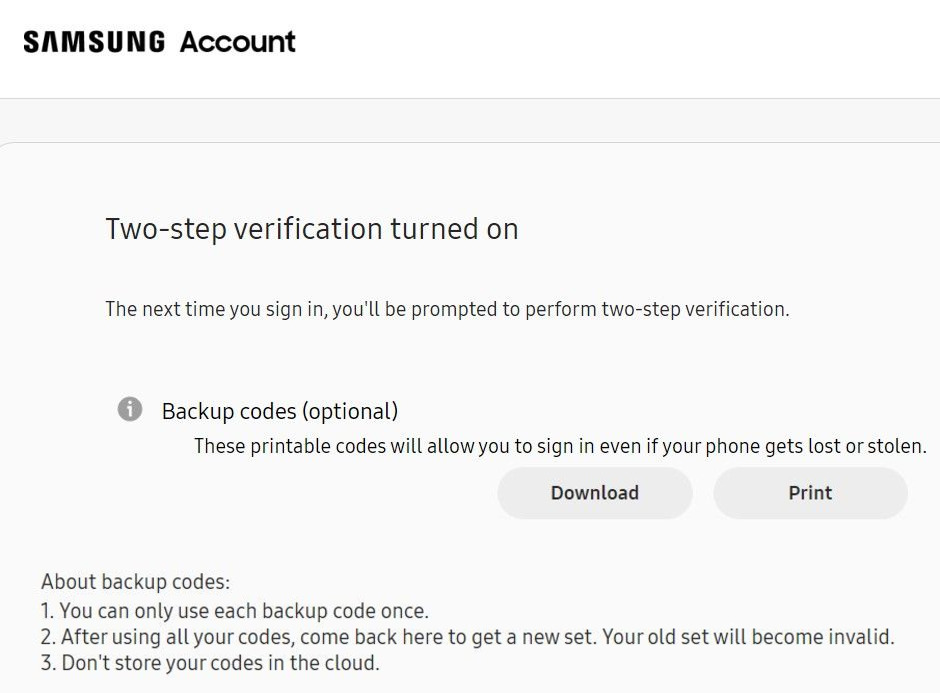
Localizar mi teléfono Samsung
Si pierdes tu dispositivo, te explicamos cómo localizarlo a distancia.
- Utiliza tu PC o cualquier otro dispositivo móvil para abrir un navegador.
- Visita https://smartthingsfind.samsung.com/login y rellena los datos de tu cuenta Samsung. Es posible que se te pida que concedas varios permisos. Verás todos los dispositivos conectados a tu cuenta Samsung.
- Haz clic en el dispositivo que deseas encontrar.
- La herramienta encontrará el dispositivo y mostrará su ubicación en un mapa. Buscar mi móvil también tiene una función de «seguimiento de la ubicación» que puedes tocar para ver la ubicación del dispositivo cada 15 minutos. Además, verás la ubicación del teléfono en vista de calle o de satélite.
Recuerda que el rastreador de SmartThings estima la ubicación actual del teléfono, pero no muestra la ubicación exacta. Samsung te explica por qué la ubicación es solo una estimación. - Utiliza la función «Alargar la duración de la batería» para permitir el modo de ahorro de energía. Cuando el teléfono esté en modo de máximo ahorro de energía, no se realizará una copia de seguridad de los datos del teléfono en la nube.
Find My Mobile almacena los datos de seguimiento de la ubicación durante siete días antes de que se eliminen automáticamente de los servidores de Samsung.
Hacer sonar mi dispositivo
Si tu dispositivo Galaxy está cerca y acabas de perderlo, puedes utilizar la función de timbre para que el teléfono suene durante un minuto, aunque esté en silencio o en vibración.
- Visita a https://smartthingsfind.samsung.com/ y busque la función de timbre en el menú de gestión remota.
- Haz clic en “Hacer sonar”.
- Se te pedirá que pulses Inicio y tu teléfono empezará a sonar al máximo volumen.
- Sigue el sonido para recuperar el dispositivo.
Bloquear mi pantalla
La función de bloqueo de pantalla te permite impedir el acceso no autorizado a tu dispositivo Galaxy. Esta función puede desactivar varias funciones, como la biométrica y Samsung Pay. También puedes usarla para dejar un mensaje personalizado para que la persona que encuentre el teléfono lo devuelva.
A continuación, te explicamos cómo utilizar la función de pantalla de bloqueo.
- Accede al sitio web.
- Busca la opción «bloqueo» en el menú de gestión remota y haz clic sobre él.
- Establece un pin para bloquear el dispositivo.
- También puedes introducir un mensaje de contacto de emergencia para que aparezca en la pantalla.
- Haz clic en Bloquear y la herramienta bloqueará la pantalla, desactivará la autenticación biométrica y bloqueará el apagado para evitar que alguien apague el dispositivo.
Copia de seguridad de datos
Si quieres hacer una copia de seguridad de tus datos, SmartThings Find Samsung puede ayudarte, especialmente si te han robado el dispositivo.
- Visita el sitio web de Smartthings Find.
- Inicia sesión en tu cuenta Samsung. La cuenta tiene que ser similar a la vinculada al teléfono perdido.
- Selecciona retroceder en el menú.
- SmartThings find mostrará una lista de aplicaciones de tu teléfono de las que se hará una copia de seguridad en la nube de Samsung.
- Pulsa en copia de seguridad y se iniciará el proceso. El teléfono debe estar conectado a una red Wi-Fi o utilizar datos móviles para que el servicio funcione. Si se desconecta, Samsung reanudará la copia de seguridad una vez que el teléfono se conecte.
Borrar mis datos
Si quieres borrar los datos de tu teléfono Samsung, existe la opción de hacer un restablecimiento de fábrica mediante SmartThings Find.
- Accede a tu cuenta en el sitio web Smartthings Find.
- Selecciona borrar datos.
- Se enviará un aviso al teléfono. Una vez que hagas clic en él, se borrarán todos los datos de ese dispositivo.
Después de experimentar con esta función, descubrí que es imposible borrar los datos de un dispositivo Samsung al que no se tiene acceso. Por lo tanto, la función de bloqueo es la mejor característica para proteger los datos en un dispositivo robado.
¿Funciona Find My Mobile con el teléfono apagado?
Cuando estaba apagado, intenté encontrar mi teléfono Samsung y la herramienta sólo mostraba la última ubicación. Hice clic en «Notificarme cuando se encuentre» e introduje mi dirección de correo electrónico para activar la función de notificación.
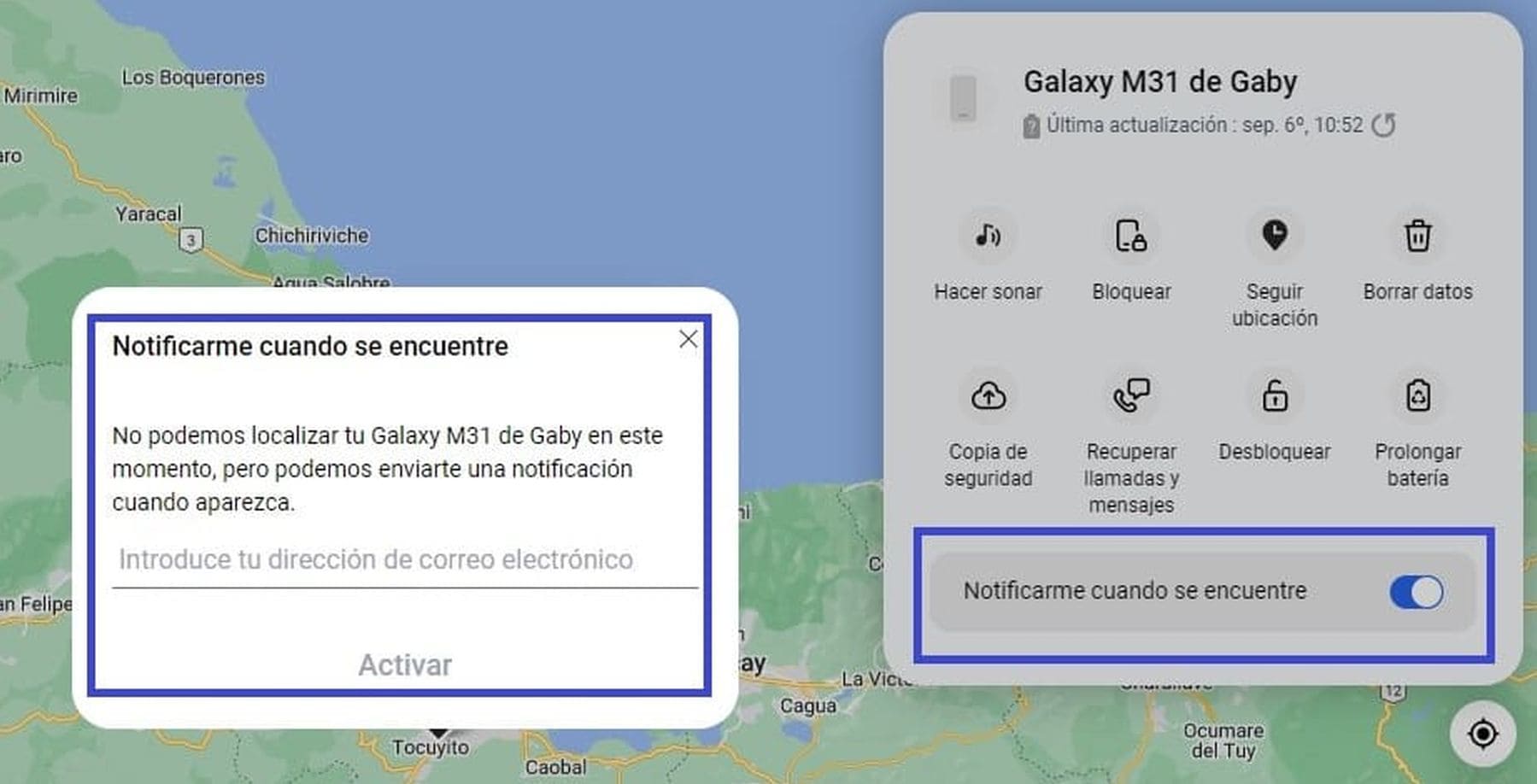
Anteriormente, había insinuado que se podían utilizar otros dispositivos Samsung para encontrar un dispositivo Samsung. Esta función funciona si el teléfono está encendido, pero no está conectado a Internet.
¿Por qué no funciona Find My Mobile en Samsung?
Estas son las razones más comunes por las que Find My Mobile Samsung no funciona.
- No está activado
El servicio no encontrará tu dispositivo Samsung si no has activado la herramienta. Ve a la aplicación de ajustes y actívala. También puedes activar Smartthings Find para sincronizar todos tus dispositivos. - El teléfono no tiene conexión a Internet
La herramienta rastrea la ubicación de un teléfono si tiene conexión a Internet. Si no puedes localizar un dispositivo perdido, es probable que esté desconectado. No obstante, puedes utilizar la función de búsqueda sin conexión si el teléfono está encendido con la ayuda de otros dispositivos Samsung. - Estás utilizando la cuenta Samsung equivocada
Si tienes más de una cuenta Samsung, es mejor que te asegures de que estás iniciando sesión en la que está vinculada al teléfono perdido. De lo contrario, el smartphone no aparecerá en el sitio web de SmartThings Find.
Opiniones de usuarios sobre SmartThings Find
SmartThings Find aún no ha recibido opiniones sobre la función Encontrar mi móvil. Hemos buscado opiniones en Reddit y hemos encontrado algunas positivas. Algunos usuarios indican que la aplicación funciona como se esperaba a la hora de buscar dispositivos perdidos. La mayoría de los clientes están contentos porque comparan el servicio con Google Encontrar mi dispositivo.
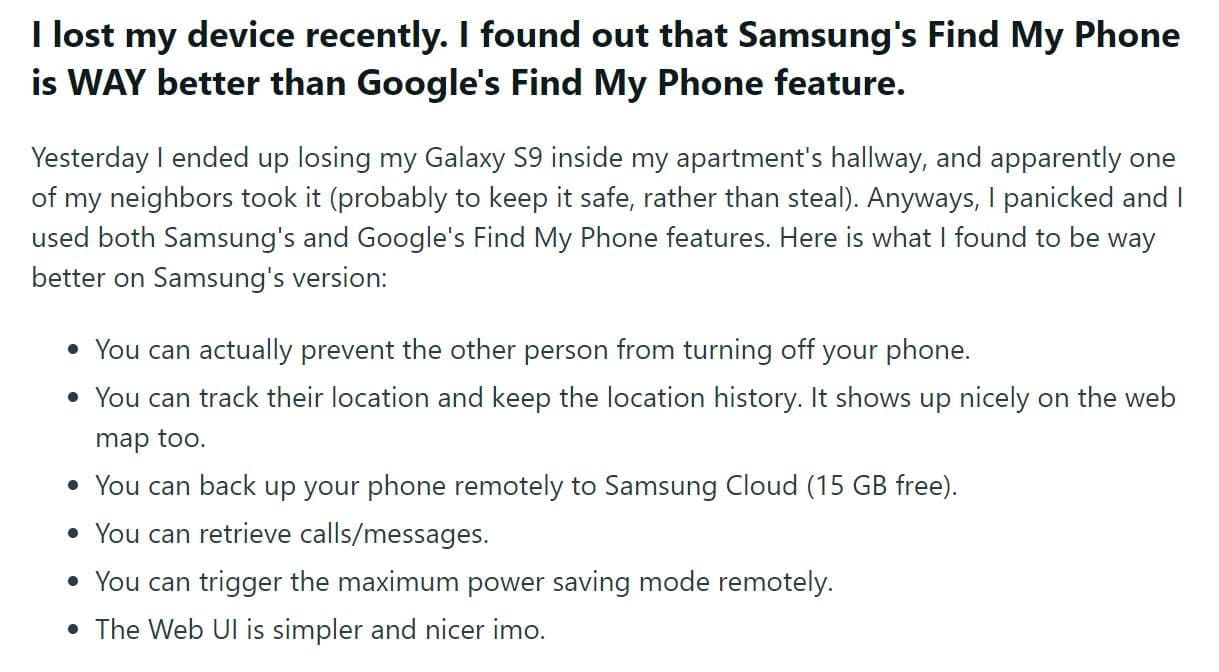
Los usuarios han señalado que Find My Mobile es mejor que Google Find My Device, ya que puede evitar que se apaguen los dispositivos perdidos y también te avisa cuando se cambia la tarjeta SIM.
Hemos localizado algunos comentarios negativos que muestran que la función tiene fallos y envía notificaciones de los intentos de inicio de sesión.
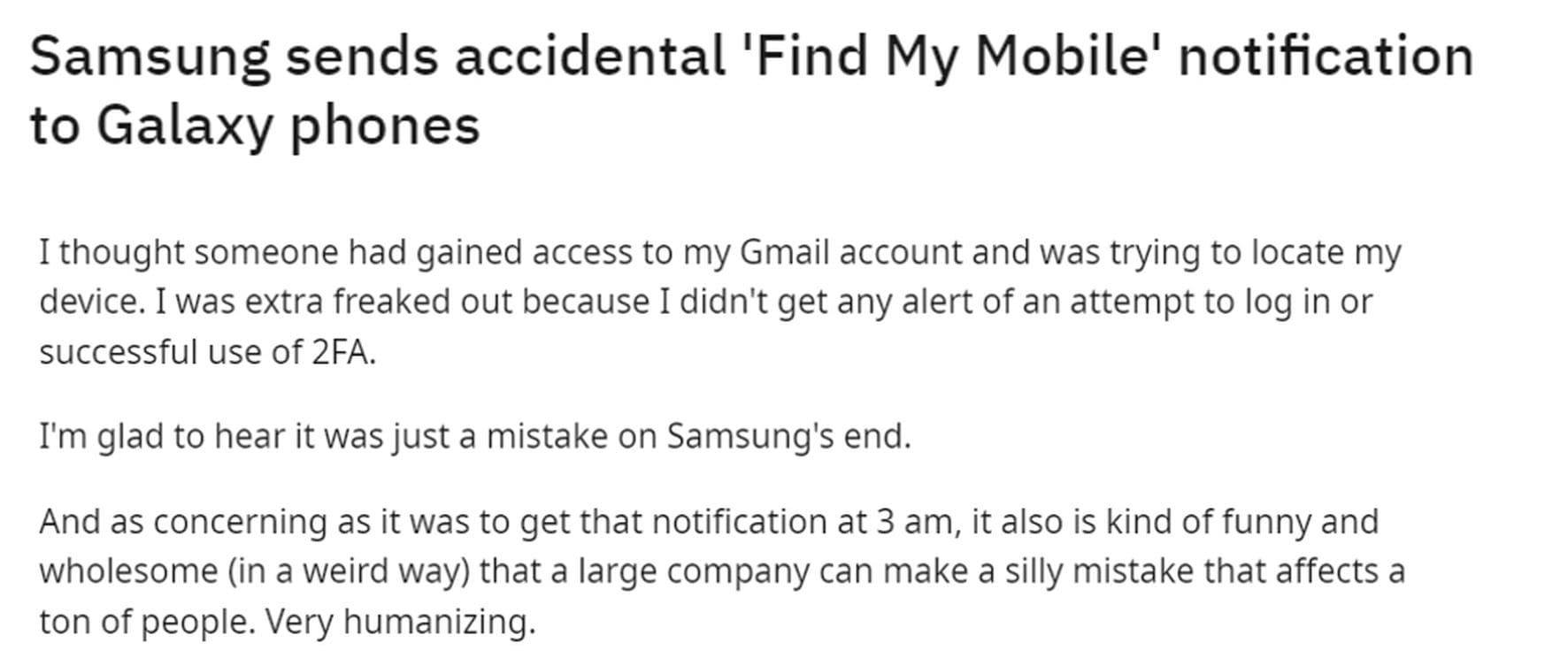
¿Puedes usar SmarthThings Find para rastrear a alguien?
Por muy bueno que sea Samsung SmartThings Find, no puedes usarlo para rastrear la ubicación de otra persona. Pero no te rindas, porque puedes usar rastreadores online como HeyLocate Rastrear Celular Gratis para encontrar la ubicación de un teléfono Samsung sin que el objetivo lo sepa.
Introduce el número de teléfono y rastrea la ubicación ahora mismo
- Número de rastreo
- Chequeo de Celulares
Tabla comparativa de SmartThings Find VS rastreadores de terceros
La comparación de características está en la tabla de abajo.
| Característica | Aplicación SmartThings Find | Rastreadores de terceros |
|---|---|---|
| Seguimiento de la ubicación en tiempo real | + | + |
| Pulsa el teléfono | + | + |
| Bloquear el teléfono | + | + |
| Geofencing | – | + |
| Localizar a alguien | – | + |
| Seguimiento oculto | – | + |
| Rastrear la actividad telefónica de alguien | – | + |
Alternativas para Samsung Find My Mobile
Buscando formas de rastrear un teléfono Samsung con mejores capacidades. He aquí un breve resumen de nuestras principales opciones recomendadas de Samsung Find My Mobile:
Rastrea Samsung por número de teléfono con Scannero
Si sólo tienes el número de teléfono de la persona, Scannero puede ayudarte a rastrear el teléfono Samsung de la persona. Todo lo que tienes que hacer es enviar a la persona un mensaje personalizado de Scannero. El mensaje de texto es anónimo, pero tendrá un enlace de seguimiento. Una vez que haga clic en él, Scannero te enviará su ubicación en tiempo real en un abrir y cerrar de ojos. Es rápido y sencillo.
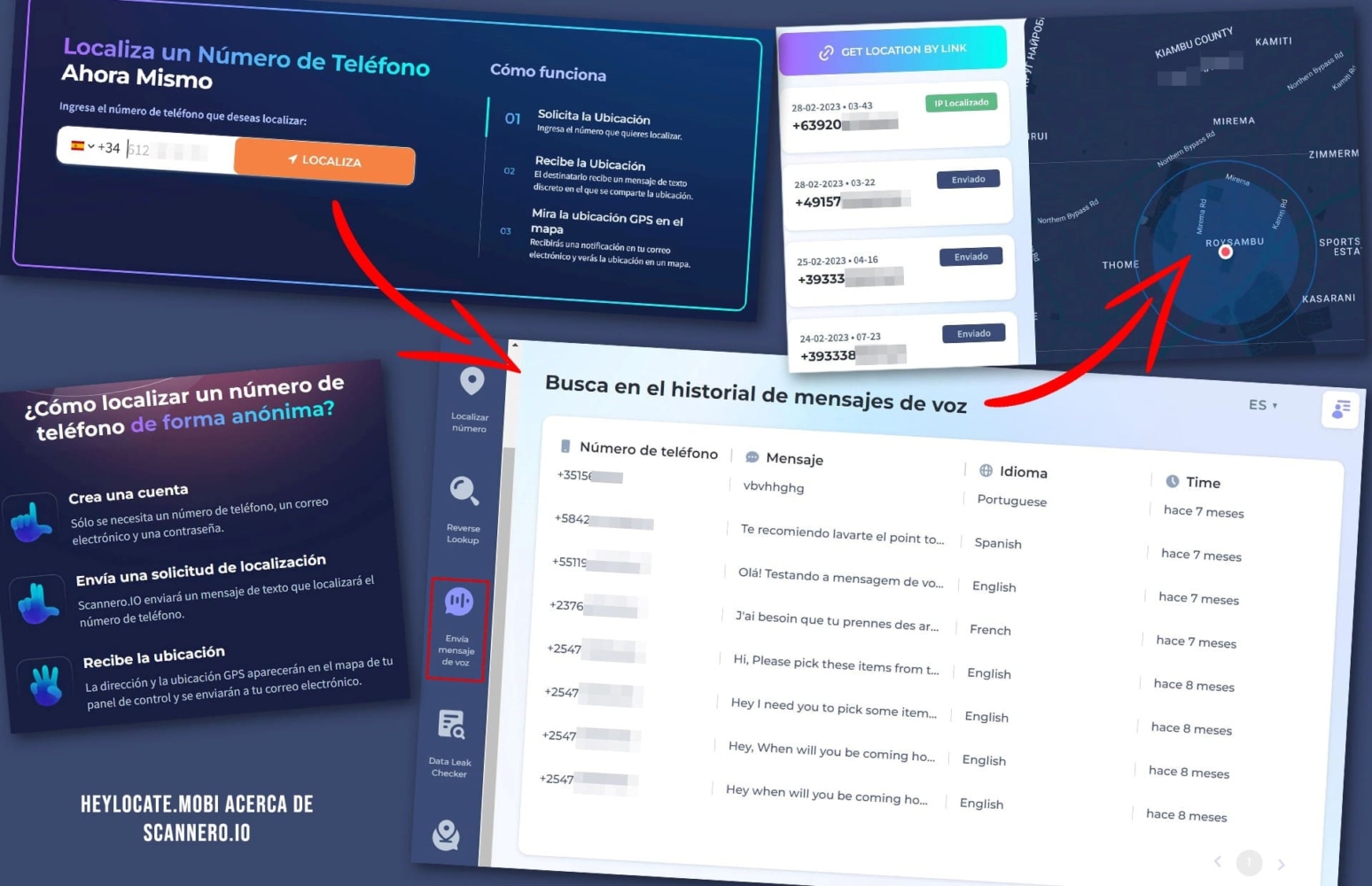
Scannero tiene muchas funciones útiles. En primer lugar, podrás ver la ubicación rastreada en Google Maps, lo que facilita el seguimiento del teléfono. En segundo lugar, puedes enviar un mensaje de voz o de texto, lo que puede ser útil cuando se trata de recuperar un teléfono Samsung perdido.
Por último, puedes hacer una búsqueda inversa del número de teléfono con Scannero. Esta función es muy útil cuando quieres conocer la identidad de alguien que posee un teléfono Samsung Galaxy.
Controla el Samsung de alguien con mSpy
¿Necesita acceder a un teléfono Samsung de forma remota? Tal vez sea su cónyuge, un adolescente o un empleado. Con mSpy, puedes controlar todas las funciones de un teléfono Samsung. Para usarlo, primero descargarás la aplicación en el teléfono de destino y luego accederás a sus funciones desde el panel en línea.
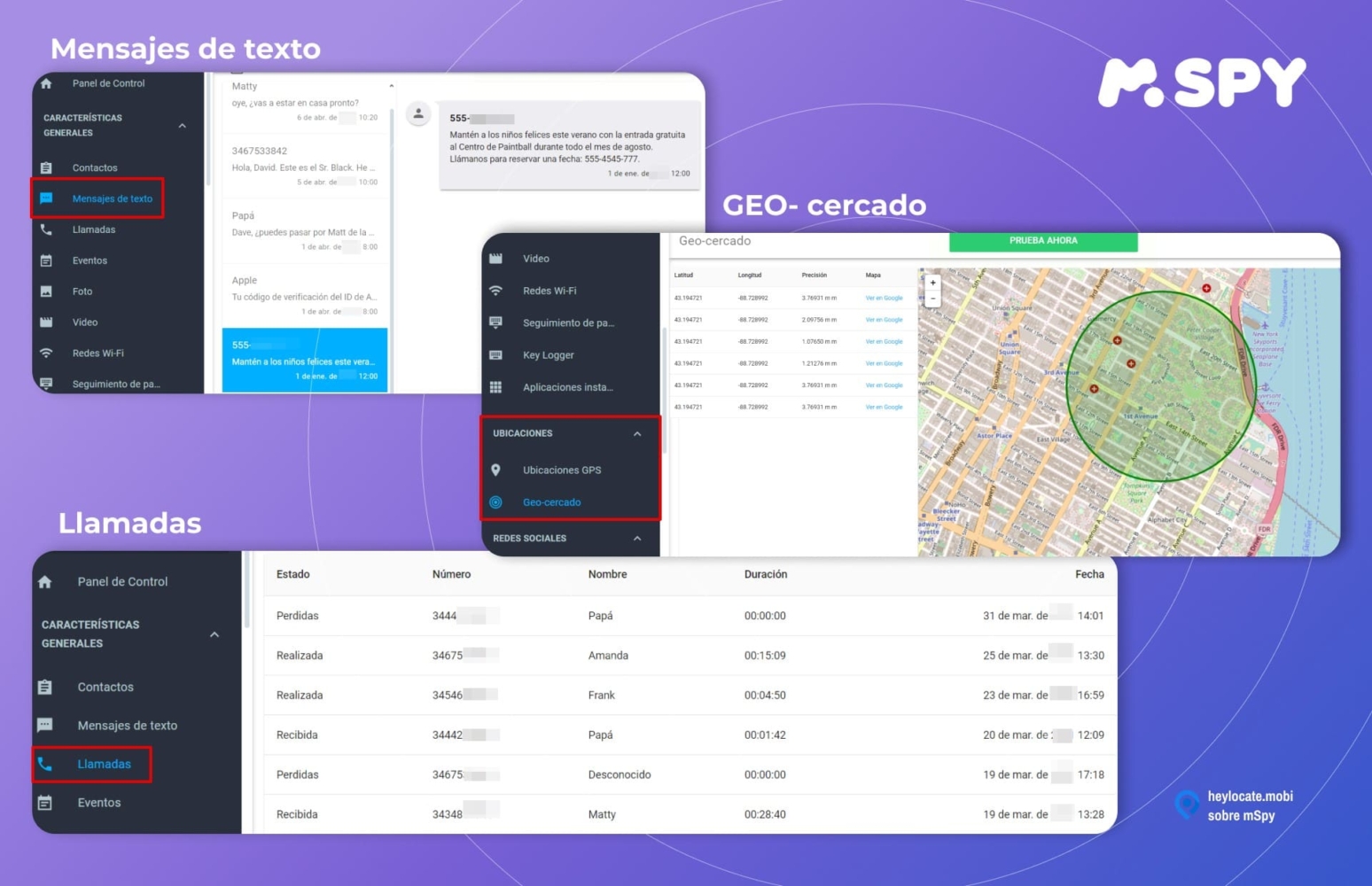
mSpy te permite bloquear el teléfono, borrar datos e incluso bloquear ciertas funciones en un teléfono Samsung. Por lo tanto, es una aplicación increíble para controlar un teléfono Samsung de forma remota.
Conclusión
SmartThings Find es un servicio muy valioso para los teléfonos Samsung Galaxy, sobre todo a la hora de localizar tu teléfono perdido. Puedes hacer que suene, ver su ubicación en un mapa y bloquear varias funciones para proteger tus datos. Aun así, no puedes rastrear el Samsung de otra persona usando SmartThings Find. Necesitarás mejores herramientas para rastrear un teléfono Samsung.
Una buena alternativa y opción popular para rastrear Samsung es mSpy o incluso Scannero.
Preguntas más frecuentes (FAQ)
Samsung Find My Mobile recopila información de ubicación de Google y de redes inalámbricas para identificar la ubicación de un teléfono. Para rastrear un celular inicia sesión en https://smartthingsfind.samsung.com/login, elige el dispositivo y selecciona la opción seguimiento de ubicación.
Para rastrear un celular Samsung usando Google, ve a tu cuenta de Google e inicia sesión. Activa Encontrar mi dispositivo desde la función de seguridad y ubicación de tu cuenta de Google. Por último, activa Encontrar mi dispositivo perdido desde los servicios de localización en el teléfono o dispositivo Android.

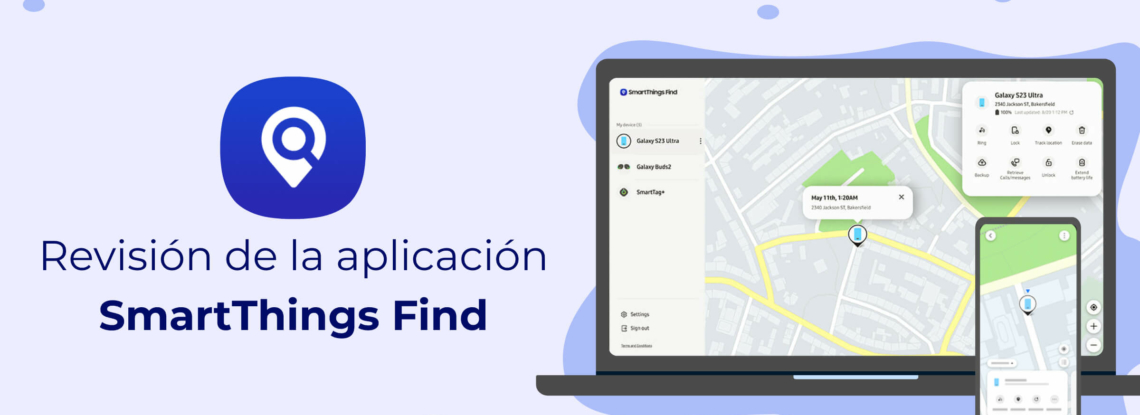
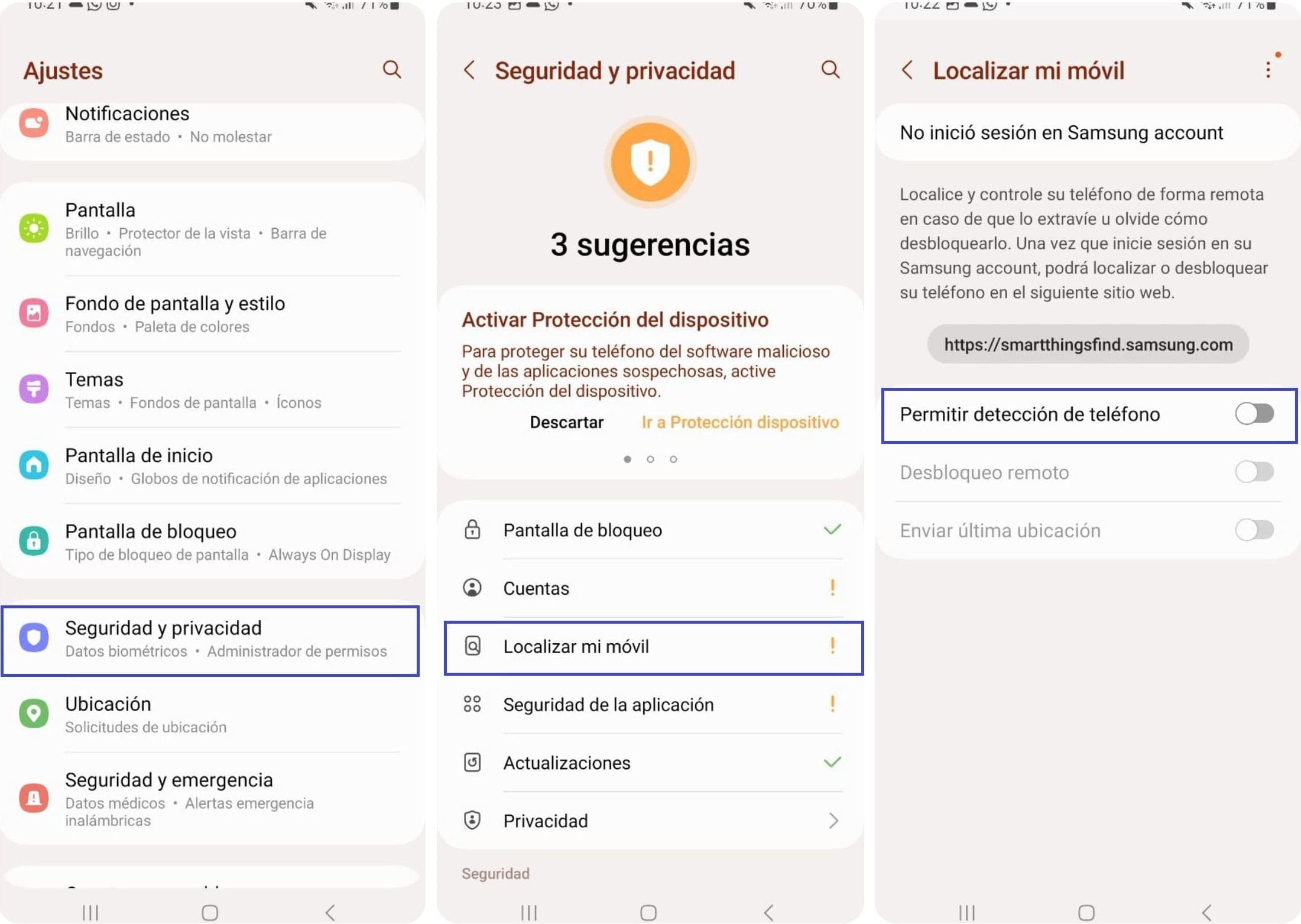
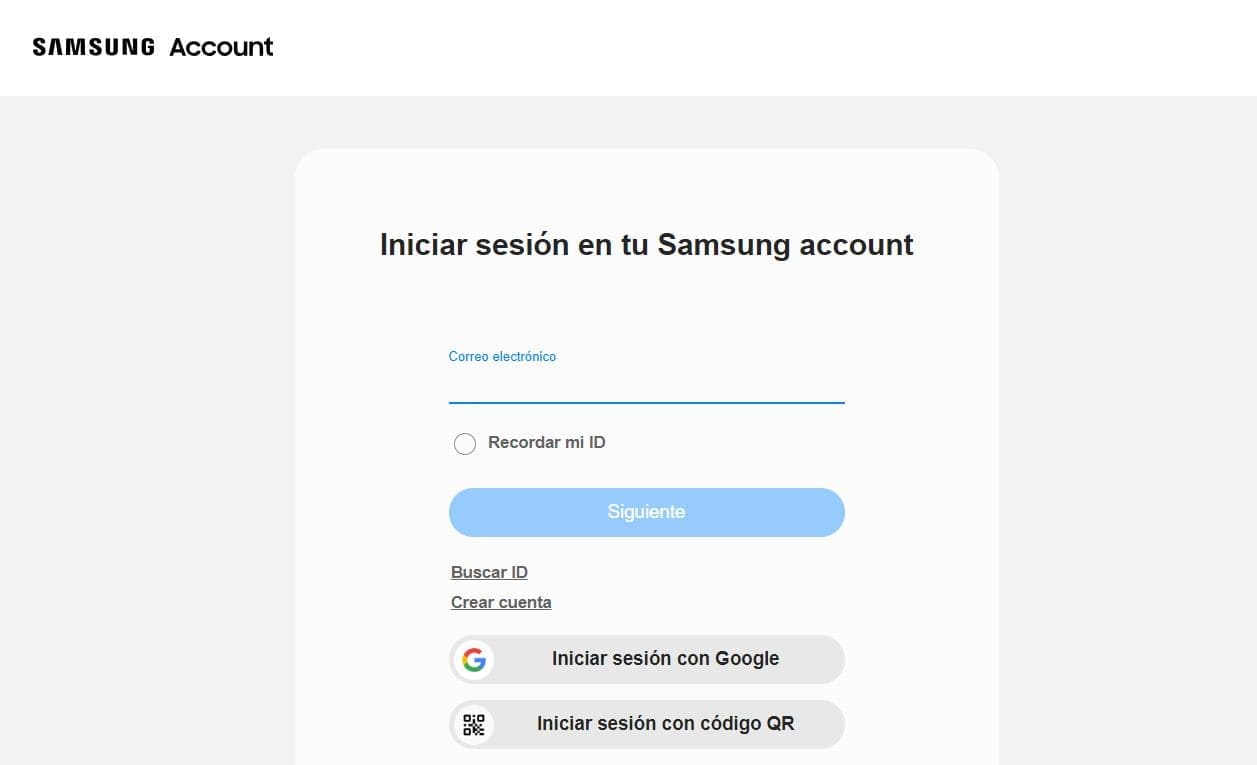
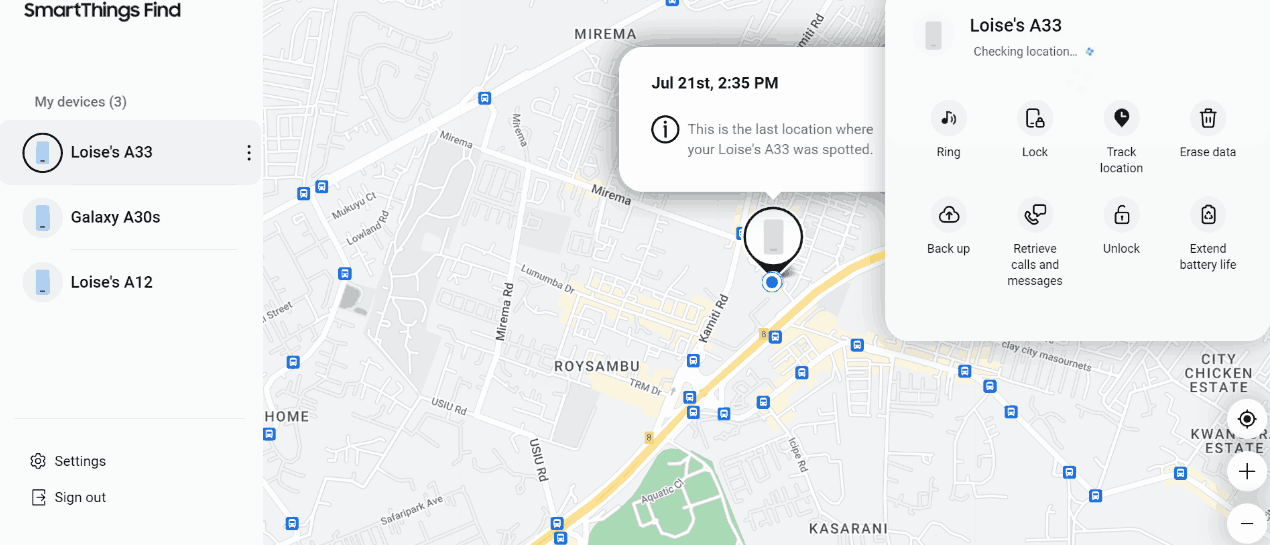
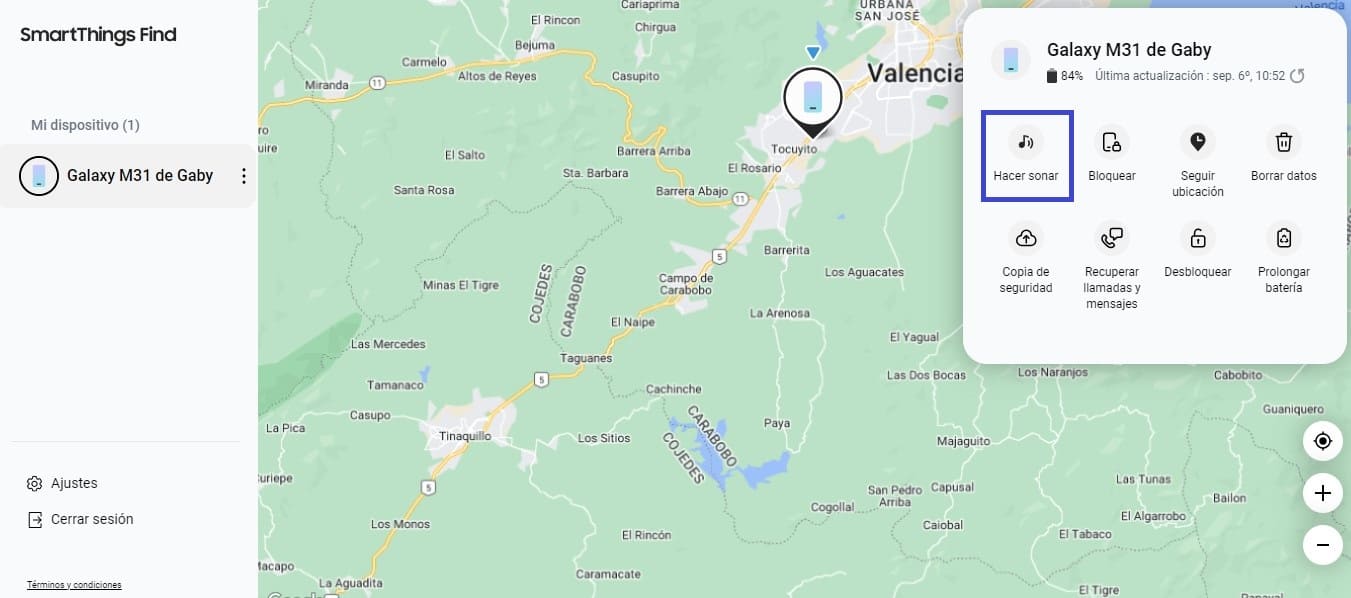
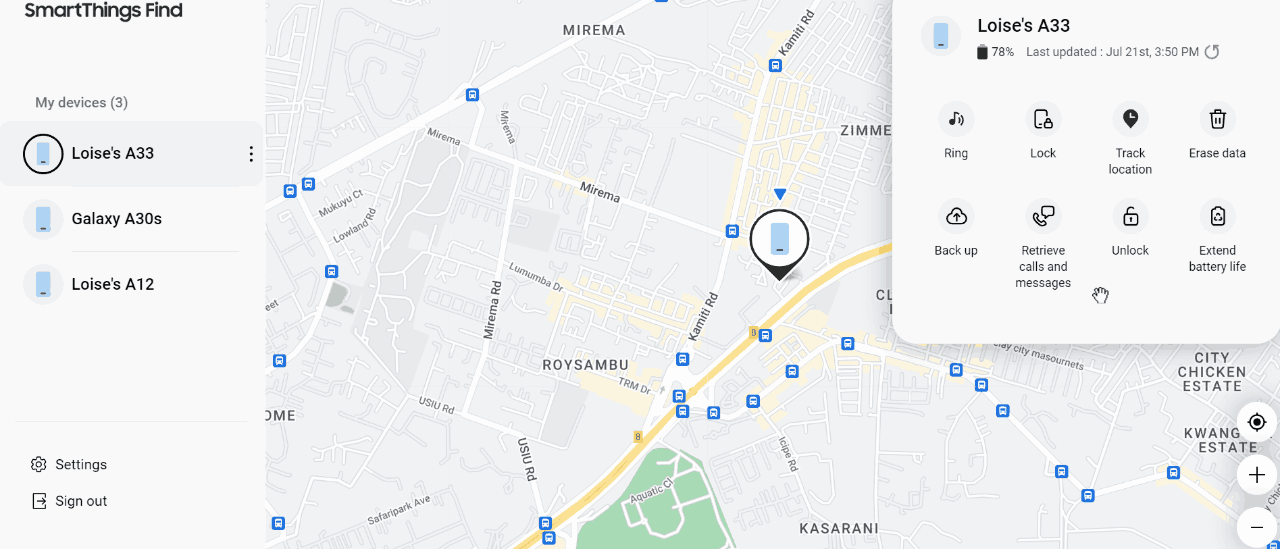
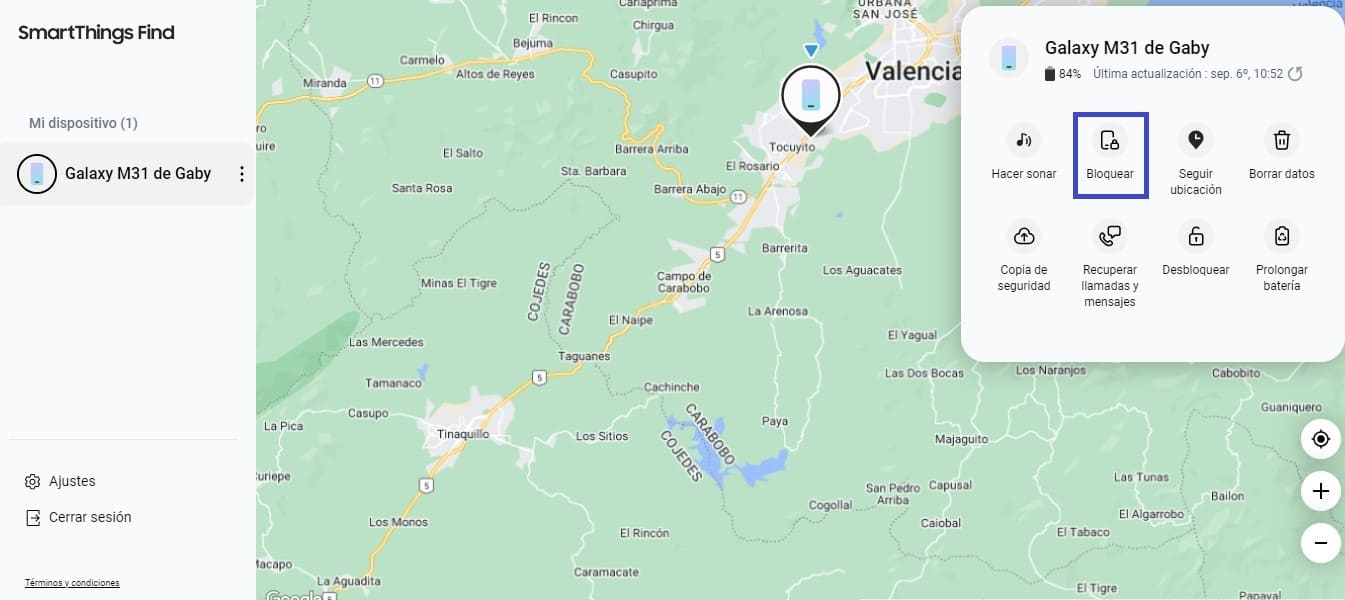
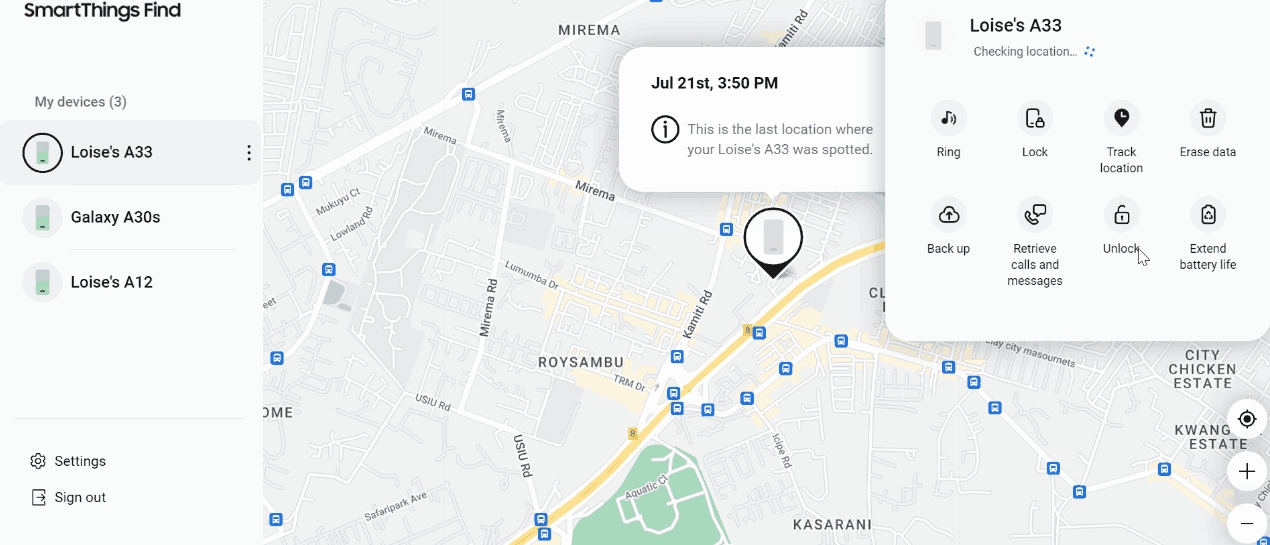
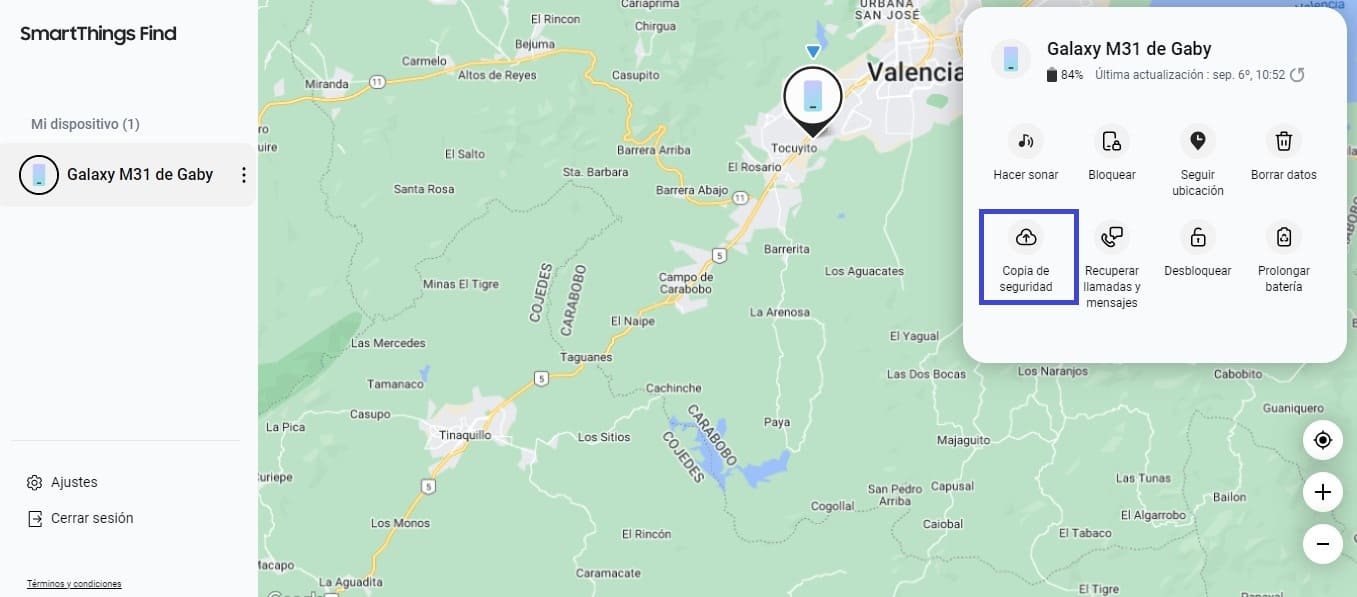
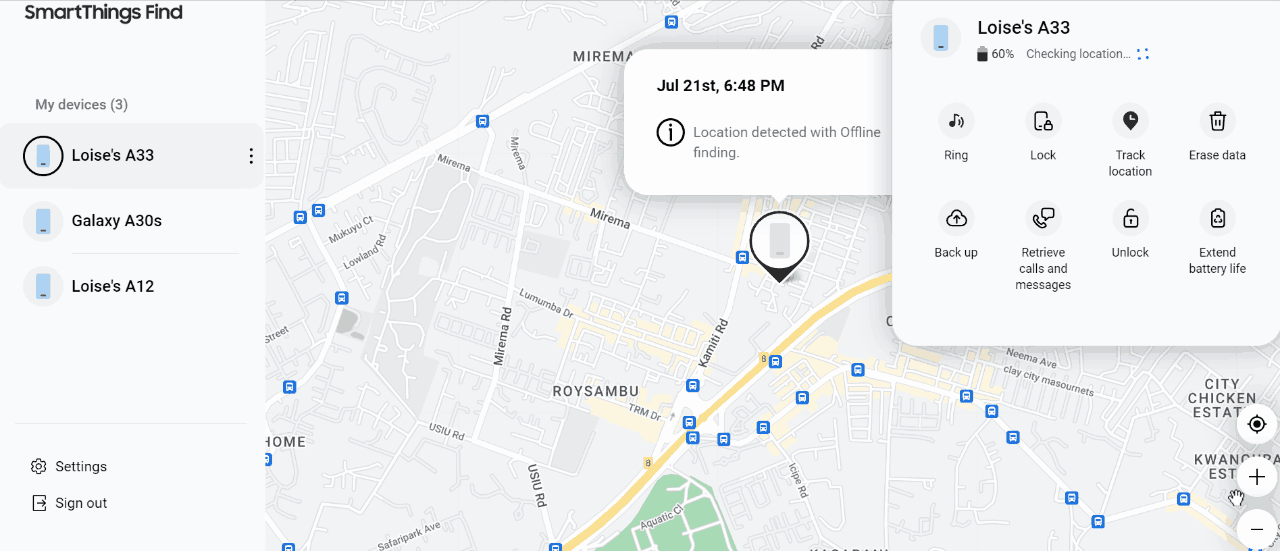
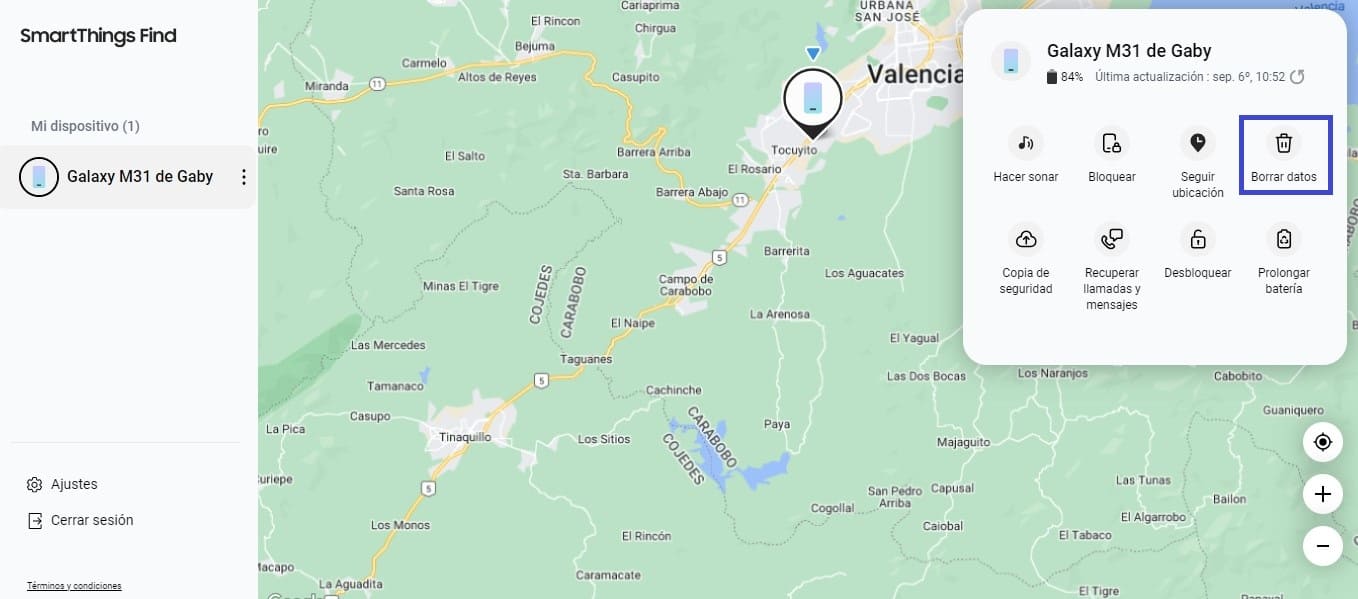

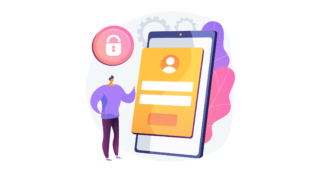
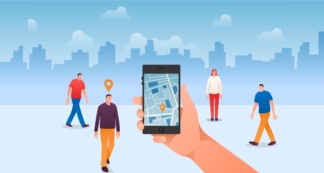
Dejar un comentario